การใช้ PowerShell หรือ WMIC กับ Intel® NUC
สามารถใช้เครื่องมือ Windows เช่น Powershell และ WMIC เพื่อรับข้อมูล SMBIOS จาก Intel® NUC โดยไม่ต้องเข้าสู่การตั้งค่า BIOS
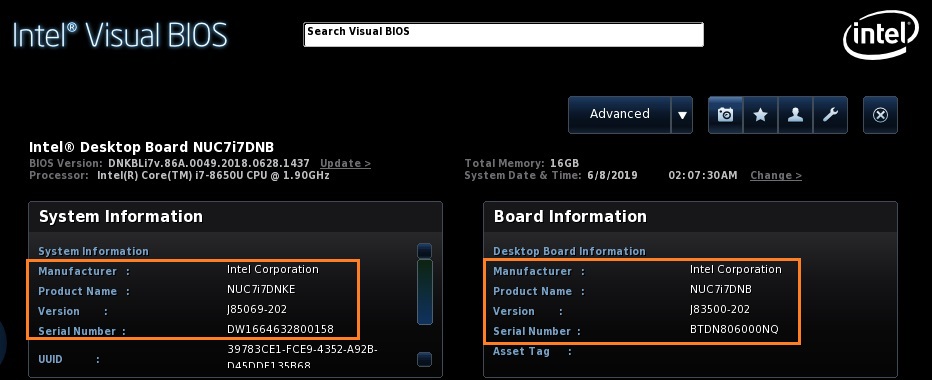
| ส่วน SMBIOS | แสดง: |
| ข้อมูลระบบ | ข้อมูลเกี่ยวกับหน่วย Intel NUC ทั้งหมด รวมถึง:
|
| ข้อมูลบอร์ด | ข้อมูลเกี่ยวกับเมนบอร์ดภายใน Intel NUC รวมถึง
|
| ข้อมูล BIOS | ข้อมูลเกี่ยวกับ BIOS
|
| หมาย เหตุ | คําสั่ง PowerShell และ WMI ที่ระบุไว้ด้านล่างอาจไม่สามารถใช้งานได้กับ NUC รุ่นเก่าและ BIOS รุ่นเก่ากว่า ในกรณีเหล่านี้ คําสั่งจะส่งคืนอักขระต่างๆ เช่น ÿÿÿÿÿÿÿ৻ÿÿÿÿÿÿÿÿÿÿÿÿÿ৻ÿÿÿÿ หรือไม่มีอะไรเลย |
การใช้ PowerShell
เปิด Windows PowerShell:
- กดปุ่ม Windows
- พิมพ์ PowerShell และเลือก Windows PowerShell

| เพื่อรับข้อมูลนี้ | ใส่คําสั่ง Powershell นี้ |
| ข้อมูลระบบทั่วไป | Get-ComputerInfo | Format-List * |
| ผู้ผลิต>ระบบ | Get-WmiObject Win32_ComputerSystem Manufacturer |
| ชื่อผลิตภัณฑ์>ระบบ | Get-WmiObject Win32_ComputerSystem Model |
| เวอร์ชัน>ของระบบ | Get-ItemProperty "HKLM:\HARDWARE\Description\System\BIOS" -Name SystemVersion |
| หมายเลขซีเรียล>ระบบ | Get-WmiObject Win32_BIOS SerialNumber |
| ผู้ผลิตบอร์ด> | Get-WmiObject Win32_BaseBoard Manufacturer |
| ชื่อผลิตภัณฑ์บอร์ด> | Get-WmiObject Win32_BaseBoard Product |
| เวอร์ชัน>บอร์ด (SA#) | Get-WmiObject Win32_BaseBoard Version |
| หมายเลขผลิตภัณฑ์>บอร์ด | Get-WmiObject Win32_BaseBoard SerialNumber |
| เวอร์ชัน BIOS | Get-WmiObject Win32_BIOS SMBIOSBIOSVersion |
| วันที่เผยแพร่ BIOS | Get-ItemProperty "HKLM:\HARDWARE\Description\System\BIOS" -Name BIOSReleaseDate |
การใช้พรอมต์คําสั่ง
เปิดพร้อมท์คําสั่ง:
- กดปุ่ม Windows
- พิมพ์ cmd
- เลือก พรอมต์คําสั่ง
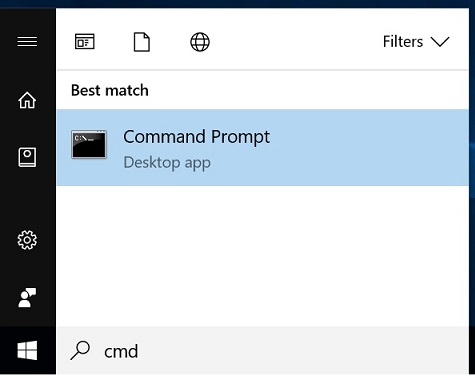
| เพื่อรับข้อมูลนี้ | ใส่คําสั่ง WMI นี้ |
| ผู้ผลิต>ระบบ | wmic computersystem get manufacturer |
| ชื่อผลิตภัณฑ์>ระบบ | Not available with WMIC |
| เวอร์ชัน>ของระบบ | Not available with WMIC |
| หมายเลขซีเรียล>ระบบ | wmic bios get serialnumber หมายเหตุ: คําสั่งนี้ไม่ส่งคืนผลลัพธ์ที่ถูกต้องใน Intel NUC บางตัว |
| ผู้ผลิตบอร์ด> | wmic baseboard get manufacturer |
| ชื่อผลิตภัณฑ์บอร์ด> | wmic baseboard get product |
| เวอร์ชัน>บอร์ด (AA#) | wmic baseboard get version |
| หมายเลขผลิตภัณฑ์>บอร์ด | wmic baseboard get serialnumber |
| เวอร์ชัน BIOS | wmic bios get smbiosbiosversion |
| วันที่เผยแพร่ BIOS | wmic bios get releasedate |
คุณสามารถรับผลลัพธ์หลายรายการได้ด้วยคําสั่ง WMIC เดียว เช่น:
wmic baseboard get manufacturer,product,serialnumber,version
เมื่อต้องการดูสวิตช์บรรทัดคําสั่ง WMI ที่มีอยู่ทั้งหมด ให้ใส่:
- ระบบคอมพิวเตอร์ wmic ได้รับ /?
- รับบอร์ดเบสบอร์ด wmic /?
- wmic bios ได้รับ /?
| หัวข้อที่เกี่ยวข้อง |
| เครื่องมือการจัดการ Windows (WMI) |
| เชื่อมต่อกับ WMI จากระยะไกลด้วย PowerShell |